知云文献翻译官方版带来了清晰直观的操作界面,在知云文献翻译里如何把pdf分页保存的呢?下面就是小编整理知云文献翻译将pdf分页保存的方法,赶紧来看看吧,希望能帮助到大家哦!
首先我们打开我们的软件,然后在界面上方的菜单栏中,点击文档按钮。
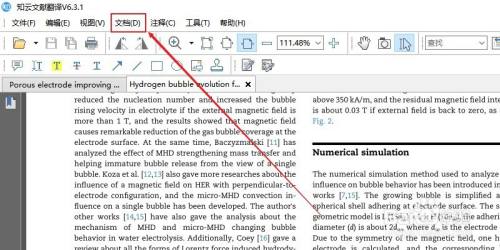
我们在文档的菜单栏中,找到并点击提取页面按钮按钮。进入提取页面界对话框中。
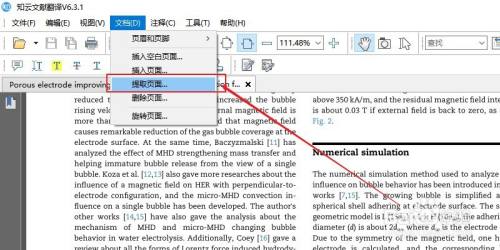
在提取界面中,我们选择页面范围栏中的页功能,然后在后面输入你想要提取页的范围,比如你要保存第一页,输入1和2即可。
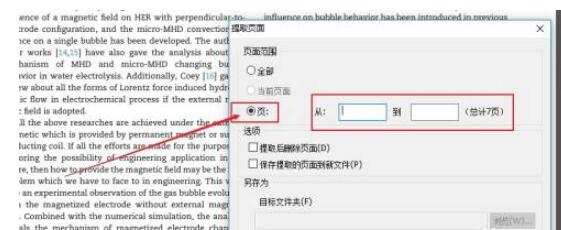
我们在选项栏下方选择保存提取的页面到新文件功能,然后点击下方的浏览按钮。
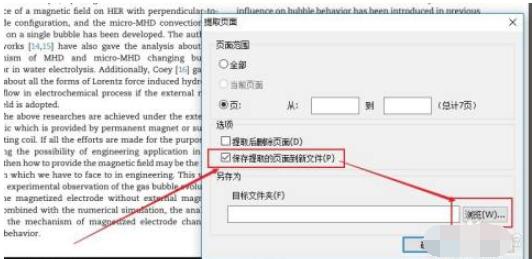
我们选择保存文件的路径,然后在输入你想要保存的文件名字,点击保存按钮即可。
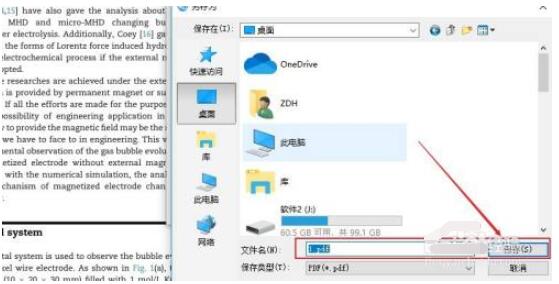
最后我们回到提取页面,检查设置。然后点击确定按钮。这样我们就可以保存我们想要的页面。我们重复步骤一到步骤六,把每页都保存的话,即可实现一个PDF文件分别保存每一页的内容。
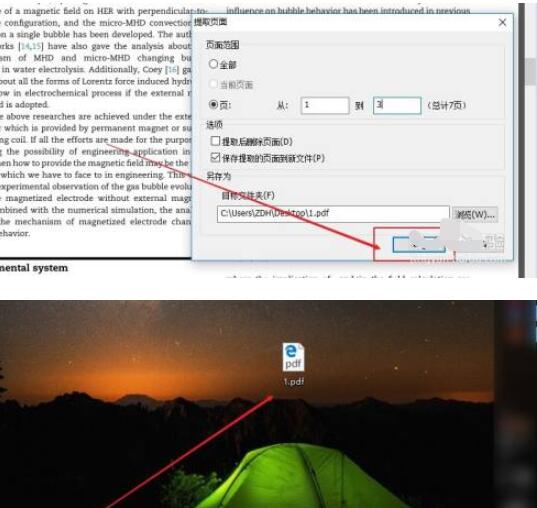
以上这里为各位分享了知云文献翻译将pdf分页保存的方法。有需要的朋友赶快来看看本篇文章吧!
- Excel数字变成了小数点+E+17怎么办?
- 惠普Win10改Win7系统BIOS设置怎么弄?
- PPT无法复制粘贴怎么办?PPT无法复制粘贴的解决方法
- Excel数字变成了小数点+E+17怎么办?
- 惠普Win10改Win7系统BIOS设置怎么弄?
- 联想小新时间不准怎么办?联想小新右下角时间不准的解决方法
- 哥谭噩梦归来!《小丑2》预告 华金遇到真爱GaGa
- 《逆行人生》曝特辑 徐峥辛芷蕾王骁贾冰演绎群像
- 《白蛇:浮生》制式海报 呈现国风美学瑰丽画面
- 内地将引进!翻拍版《非礼勿言》曝“一美”剧照
- 《死侍与金刚狼》口碑解禁!女死侍全身照你细品
- 《异人之下》暗藏《封神》彩蛋!风正豪特辑曝光
- 隔壁小孩馋哭了!《落凡尘》“吃火锅”片段曝光
- 威斯尼首映!蒂尔达×朱丽安《隔壁房间》曝剧照
- 快递员监控公寓?高桥文哉《那个人消失了》曝预告
- 《杀手游戏》曝海报 “毁灭者”误诊被前同事追杀
- 亨特·莎弗主演《布谷鸟》曝预告 度假胜地惊魂夜
- 《最后的里程》花絮 石原里美绫野刚星野源等现身
- Excel数字变成了小数点+E+17怎么办?
- 惠普Win10改Win7系统BIOS设置怎么弄?
- 联想拯救者更新驱动后黑屏怎么办?联想拯救者更新驱动黑屏的解决方法
- Excel数字变成了小数点+E+17怎么办?
- 惠普Win10改Win7系统BIOS设置怎么弄?
- 无法在此设备上加载驱动程序怎么办?无法在此设备上加载驱动程序解决方法
- Excel数字变成了小数点+E+17怎么办?
- 中国生意网
- 陆丰融媒体中心
- 河南发布
- 安仁发布
- 衡东发布
- 洪江融媒
- 养猪学习院电脑版
- 晋宁融媒
- 卖车通
- 陕西教育云电脑版
- 骑马与砍杀2外交功能汉化版MOD v2.25
- 死或生5最后一战时尚皮草装MOD v2.5
- 使命召唤OL蜗牛辅助 v1.10
- 群星增加战巡航母无畏MOD v2.4
- 上古卷轴5不来方夕莉甜美花边比基尼MOD v2.3
- 艰苦人生两项修改器 v3.3
- 饥荒路卡利欧MOD v2.3
- 双截龙外传龙之崛起初始存档 v1.0
- 最后的英雄修改器 v32/64
- 星露谷物语红魔族第一魔法师MOD v2.3
- laterite
- latest
- latex
- lath
- lathe
- lather
- Latin
- Latin American
- Latino
- latitude
- 生日Party引发的……【上】
- 指尖虚构
- 评《然后,爱情随遇而安》
- 惘然
- 受来居上
- 剑的封印
- 方法方法反
- This is it
- 给我喜欢的远涵同学-远涵自白(1)
- 兼爱
- [BT下载][拜托了,花戎少女][第29-30集][WEB-MKV/0.27G][国语配音/中文字幕][4K-2160P][H265][流媒体][ZeroTV]
- [BT下载][拜托了,花戎少女][短剧][第29-30集][WEB-MKV/0.16G][国语配音/中文字幕][1080P][流媒体][ParkTV]
- [BT下载][拜托了,花戎少女][短剧][第29-30集][WEB-MKV/0.24G][国语配音/中文字幕][4K-2160P][H265][流媒体
- [BT下载][斗破苍穹 年番1][第117集][WEB-MKV/0.21G][国语配音/中文字幕][1080P][H265][流媒体][ParkTV]
- [BT下载][斗破苍穹 年番1][第117集][WEB-MKV/0.25G][国语配音/中文字幕][1080P][H265][流媒体][ZeroTV]
- [BT下载][斗破苍穹 年番1][第117集][WEB-MKV/0.54G][国语配音/中文字幕][4K-2160P][H265][流媒体][ParkTV]
- [BT下载][斗破苍穹 年番1][第117集][WEB-MKV/0.57G][国语配音/中文字幕][4K-2160P][H265][流媒体][ZeroTV]
- [BT下载][斗罗大陆2:绝世唐门][第71集][WEB-MKV/0.48G][国语配音/中文字幕][1080P][流媒体][MiniTV]
- [BT下载][斯巴达克斯:竞技场之神][全6集][BD-MKV/28.72G][特效字幕][1080P][蓝光压制][ParkTV]
- [BT下载][猫和老鼠2014 第一季][第25集][WEB-MKV/0.11G][中文字幕][4K-2160P][H265][流媒体][ParkTV]